Hoe de achtergrond van een foto veranderen in 5 stappen
Hoe vaak heb je wel niet dat je perfecte foto wordt verpest door de achtergrond? Staan er allemaal afleidende dingen op? Of het is vrij saai en kan wel wat pit gebruiken. Of je hebt online een foto gevonden die je wil gebruiken, maar de achtergrond ervan is niet mooi. Je hebt vast heel veel foto’s verwijderd waarbij voorwerpen of personen er goed uitzagen, maar de achtergrond het verpestte? Goed nieuws! Het is nu mogelijk om de achtergrond van je foto te vervangen door een betere. Dat kan super snel en zonder enige kennis van nabewerking.
Wat jij nodig hebt is PhotoWorks! Een krachtig, maar eenvoudig te gebruiken fotobewerkingsprogramma! Hiermee kan je de achtergrond veranderen zonder moeilijke, professionele tools te moeten gebruiken. Download gratis de nederlandstalige proefversie van het programma, installeer het op je computer en lees hier meer. We leren je graag stap voor stap hoe je een andere achtergrond op je foto kan zetten. Je zult ook ontdekken hoe je met andere web- of computerprogramma's en mobiele apps dezelfde bewerkingen kan uitvoeren. In dit artikel vind je ongetwijfeld de perfecte fotobewerker.
Zo kun je de achtergrond van een foto bewerken - in een minuut
Het is tijd om te zien wat PhotoWorks voor je kan doen - volg gewoon deze eenvoudige stappen en geniet van het resultaat.
Stap 1. Installeer PhotoWorks
Voordat je aan de slag gaat met het bewerken van je afbeeldingen, moet je ervoor zorgen dat de software klaar is voor gebruik. Druk op de groene knop om PhotoWorks te downloaden en het installatieproces te starten - het is een snel programma, dus het kost je slechts enkele seconden.
Stap 2. Kies de Change Background tool
Start PhotoWorks, importeer je foto om de achtergrond te veranderen en kies het tabblad Tools. Kies Change Background uit de toolkit.
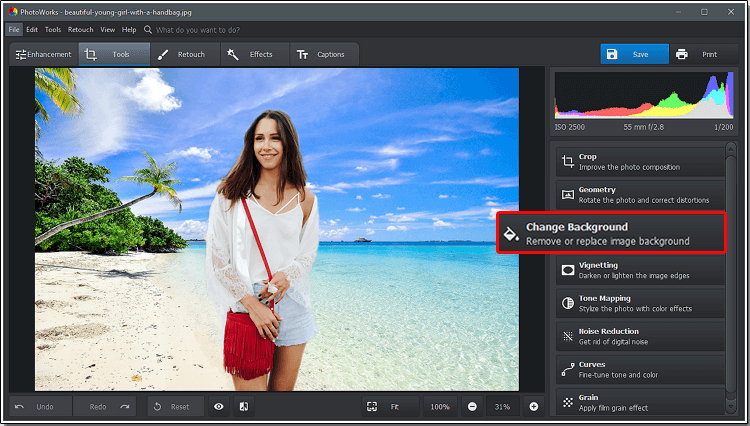
Verander de achtergrond van je foto met PhotoWorks
Stap 3. Schilder over het voorwerp dat je wil houden
Het programma laat je het voorwerp aanduiden door er met een groen penseel overheen te gaan. Verander de grootte van het penseel om details aan te duiden. Je hoeft niet nauwkeurig te werk te gaan. Met slechts enkele stroken kan PhotoWorks zelf de randen bepalen van het voorwerp.
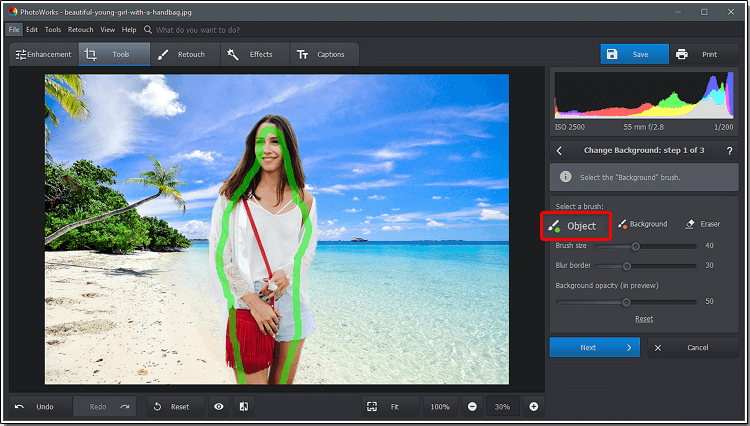
Schilder over het voorwerp met het groene penseel
Stap 4. Duid de achtergrond van de foto aan om te veranderen
Kies nu het rode penseel, stel de grootte in en duid de achtergrond aan. Dit wordt het gebied dat verwijderd of veranderd zal worden. Als je klaar bent met aanduiden, zal het programma vanzelf de achtergrond verwijderen. Klik op Next om verder te gaan met andere bewerkingen.
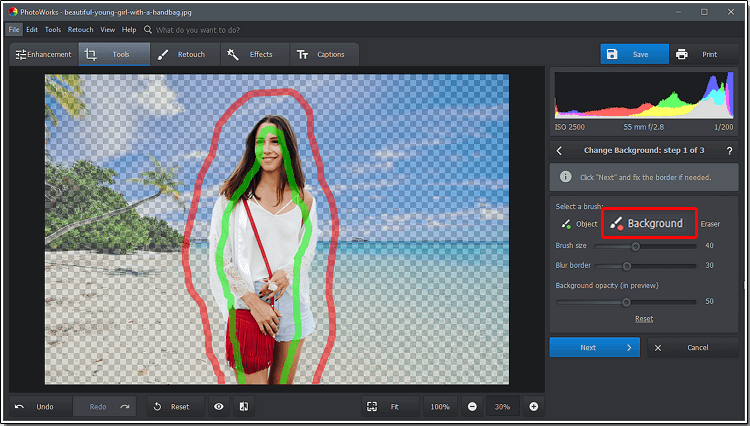
Markeer de achtergrond met het rode penseel om hem te verwijderen
Stap 5. Corrigeer de randen van het voorwerp
Zoom in op de afbeelding om imperfecties te vinden. Gebruik het Object en Background penseel om imperfecties weg te werken. Hierdoor kan je details herstellen die je per ongeluk hebt verwijderd of restjes achtergrond weghalen. Pas de zachtheid van het penseel aan om de randen zachter te doen lijken. Nu kan je de achtergrond doorzichtig maken zodat je hem niet meer ziet en het resultaat bekijken.
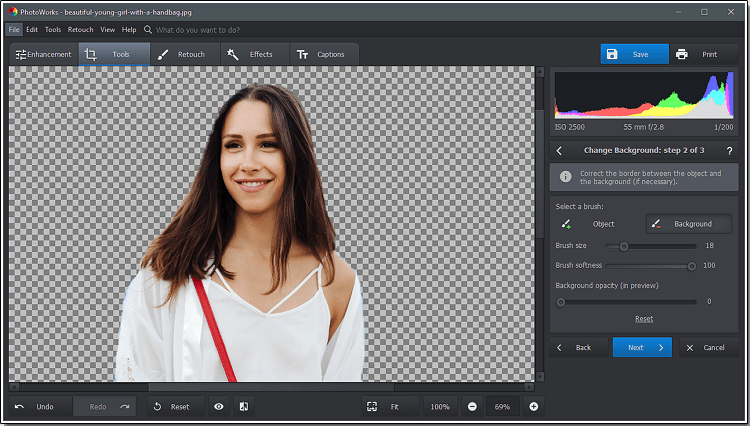
Gebruik een correctiepenseel om foutjes weg te werken
Stap 6. Verander de achtergrond van je foto
Het programma zal standaard een witte achtergrond toevoegen aan je foto. Je kan nu kiezen om je foto op te slaan als PNG met een transparante achtergrond of een andere achtergrond op je foto te zetten. Met één klik kan je de kleur veranderen naar zwart, grijs of eender welke andere kleur. Of je kan een afbeelding toevoegen. Het programma bevat een groot aanbod aan achtergronden die je zo kan gebruiken in je foto. Je vindt ze onder de knop Select Background Image. Neem een kijkje, wie weet vind je wat je zoekt! Zo niet, dan kan je zelf een foto uploaden.
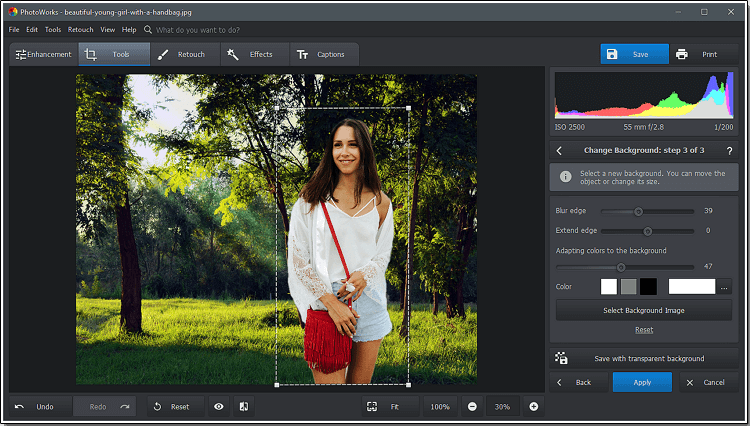
Kies een kleur, ingebouwde afbeelding of eigen foto als nieuwe achtergrond
Neem een kijkje naar je foto. Heb je de juiste achtergrond gebruikt? Je kan hem altijd nog veranderen door op Undo maken te klikken of je veranderingen te resetten. Wanneer je klaar bent, sla je eenvoudig je foto met nieuwe achtergrond op.

Sla de afbeelding met nieuwe achtergrond op
Volg je liever een visuele gids stap voor stap? Bekijk dan deze video.

Stappen bestudeerd? Het is de hoogste tijd om met uw afbeeldingen te werken. Download PhotoWorks voor Mac of Windows gratis en geef uw foto's een totaal nieuwe look!
Nu je hebt geleerd hoe je de achtergrond van je foto kan veranderen, kan je je foto’s verder verbeteren. In het nederlandstalige PhotoWorks programma vind je nog een hoop andere fotobewerkingstools:
- Portrait Magic voor automatische verbetering van portretten
- Graduated Filter om te lichte of te donkere landschappen te herstellen
- Bijsnijden om de compositie te verbeteren
- Rode ogen verwijderen uit portretfoto’s
- Clone Stamp voor het verwijderen van personen of voorwerpen
- Gebruik een vignet voor een retro look
- Aanbod fotofilters om je afbeeldingen te verbeteren
- Oude foto's herstellen
Download PhotoWorks en ontdek vandaag nog alle mogelijkheden voor fotobewerking!
Hoe een fotoachtergrond bewerken: Alternatieve manieren
Om het programma te vinden dat voor jou het beste werkt, moet je ook deze opties bekijken. Hier vind je een online tool en andere werkbare alternatieven voor Windows, Mac en Android- en iOS-apparaten. Laten we eens kijken hoe die fotobewerkers werken.
Adobe Photoshop is een programma dat geschikt is voor professionele fotografen en grafisch ontwerpers. Als je bereid bent te betalen voor het dure abonnement, installeer je de software op je computer, open je een foto en kies je het gereedschap Snelle selectie. Hiermee selecteer je het gebied dat je in de afbeelding wilt laten staan. Om de selectie te verfijnen en om te zetten in een masker, klik je op Selecteren en maskeren. Je kunt de achtergrond verwijderen door de Uitvoerinstellingen te openen, Kleuren ontsmetten aan te vinken en Nieuwe laag met laagmasker in Uitvoer te selecteren. Voeg tot slot een nieuwe achtergrond toe - voeg deze in een andere laag in en verplaats deze met het Hand gereedschap.
Maar er is ook een gratis optie beschikbaar - GIMP. Om een professionele achtergrond aan een foto toe te voegen met het fotobewerkingsprogramma op de computer, importeer je je foto, kies je het gereedschap Selecteren op kleur en klik je op de achtergrond. Druk nu op de Del-toets om de achtergrond te wissen en een nieuwe afbeelding in te voegen - selecteer Openen als lagen en kies een bestand. Sleep de nieuwe laag eronder zodat deze achter het hoofdgedeelte van de foto blijft en sla de afbeelding op.
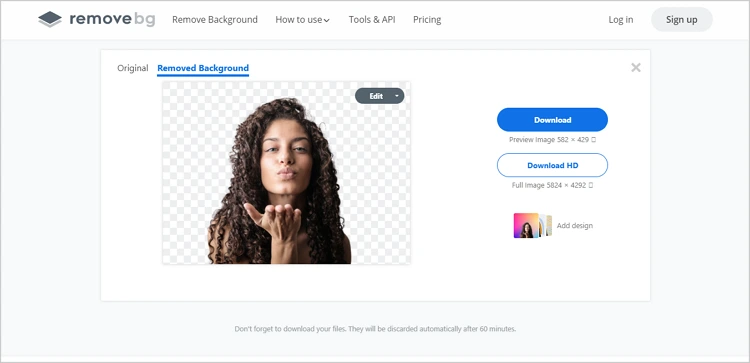
Gebruik Remove.bg om de fotoachtergrond te bewerken
Wil je je foto's bewerken in een paar klikken? Download dan een mobiele app op je iPhone. Om een achtergrond aan een afbeelding toe te voegen, upload je een foto uit je galerij, snijd je de foto bij, wis je de achtergrond, verander je het verdoezelen en selecteer je Transparante of Witte achtergrond. Helaas zijn dit de enige beschikbare opties. Android-gebruikers kunnen deze foto-editor proberen om de achtergrond te vervangen door een andere - voeg je afbeelding toe, verwijder de huidige achtergrond handmatig of automatisch en voeg de foto toe met de gewenste achtergrond.
Als de opslagruimte van je computer of telefoon vol is, kun je proberen online een achtergrondfoto te veranderen. Upload je bestand, wacht tot het programma de afbeelding verwerkt en klik op Bewerken om de achtergrond in te voegen die je wilt. Maar houd er rekening mee dat er beperkingen zijn in de gratis versie, zoals bijvoorbeeld een lage resolutie.
De achtergrond is een cruciaal onderdeel van elke foto - het kan het hele idee verpesten of het beeld nog opvallender maken. Daarom moet je er goed op letten wat voor foto je ook hebt gemaakt. In dit artikel hebben we je laten zien hoe je de achtergrond van een foto kunt veranderen met de beste fotobewerkingsprogramma's - online, mobiel en computerprogramma's. Het is tijd om ze allemaal uit te proberen, maar we raden je aan om te beginnen met PhotoWorks, omdat het een lichte maar krachtige fotobewerker is die je gratis kunt proberen. Ga je gang en maak je foto's vandaag nog mooier!

 Download
Download
 Download
Download
